問題
- ESET PROTECT または ESET PROTECT On-Prem を使用してエンドポイント製品の HIPS を無効にする
詳細
ESET Host-based Intrusion Prevention System(HIPS)は、ESET Endpoint Security、ESET Endpoint Antivirus、ESET Mail Security for Microsoft Exchange、ESET File Security for Microsoft Windows Serverに含まれています。
HIPS は、システムアクティビティを監視し、事前に定義されたルールセットを使用して、疑わしいシステム動作を認識します。この種のアクティビティが識別されると、HIPS の自己防衛メカニズムが、問題のあるプログラムやプロセスが潜在的に有害なアクティビティを実行するのを阻止します。HIPS を有効にする」および「自己防衛を有効にする」設定の変更は、Windows オペレーティング・システムの再起動後に有効になります。
解決方法
![]() エンドポイントユーザーエンドポイントユーザー: 個々のクライアントワークステーションで以下の手順を実行する
エンドポイントユーザーエンドポイントユーザー: 個々のクライアントワークステーションで以下の手順を実行する
#プレースホルダ id='1499' language='1'##
ポリシー]をクリックし、 [組み込みポリシー]を選択し、クライアント用のデフォルトポリシーを選択します。
アクション] をクリックし、[編集]をクリックします。
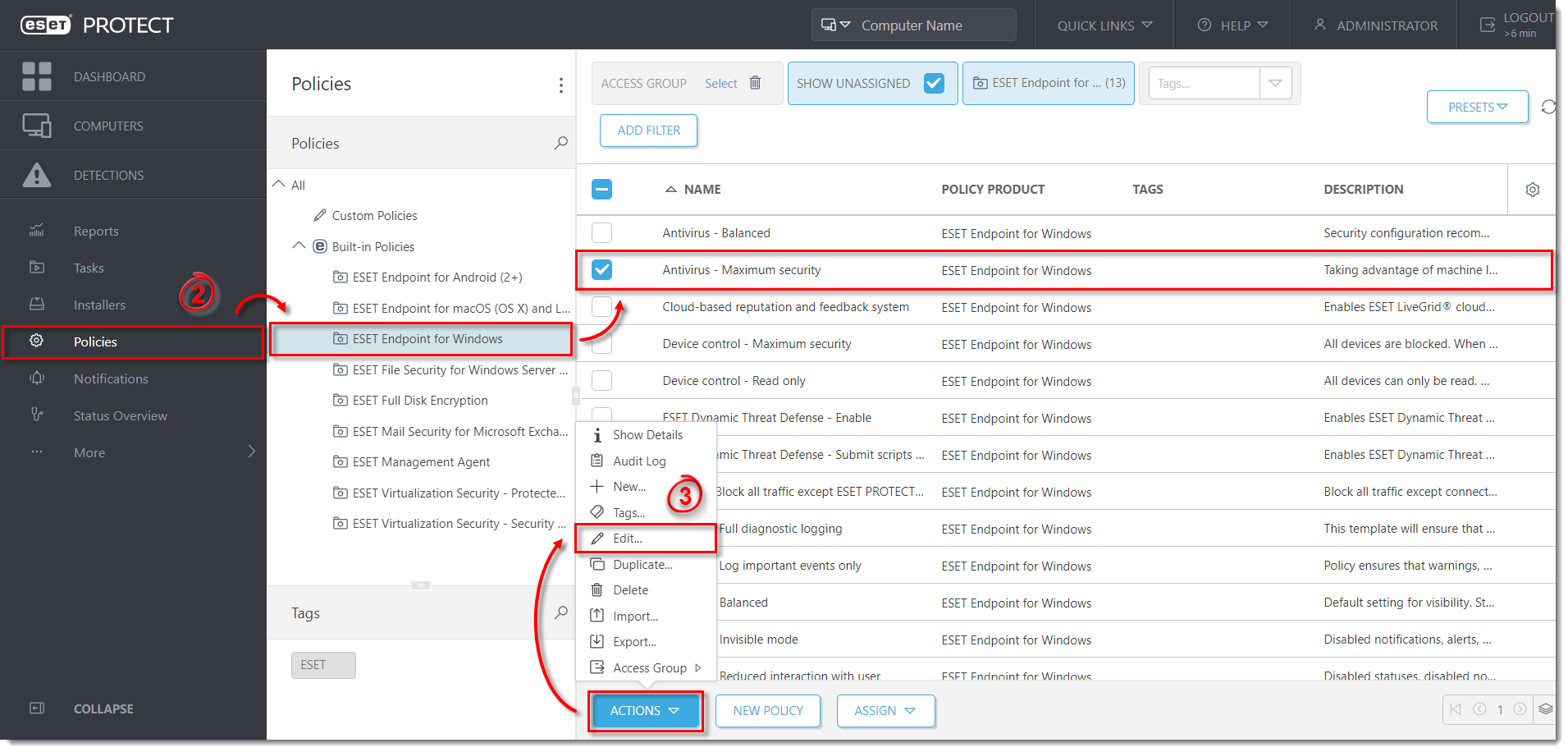
クリックすると新しいウィンドウで拡大表示されます
設定]をクリックし、[検出エンジン]を展開し、[HIPS]をクリックします。
HIPSを 無効にするには、「Enable HIPS 」の横にあるトグルをクリックします。
Finishをクリックして変更を保存する。
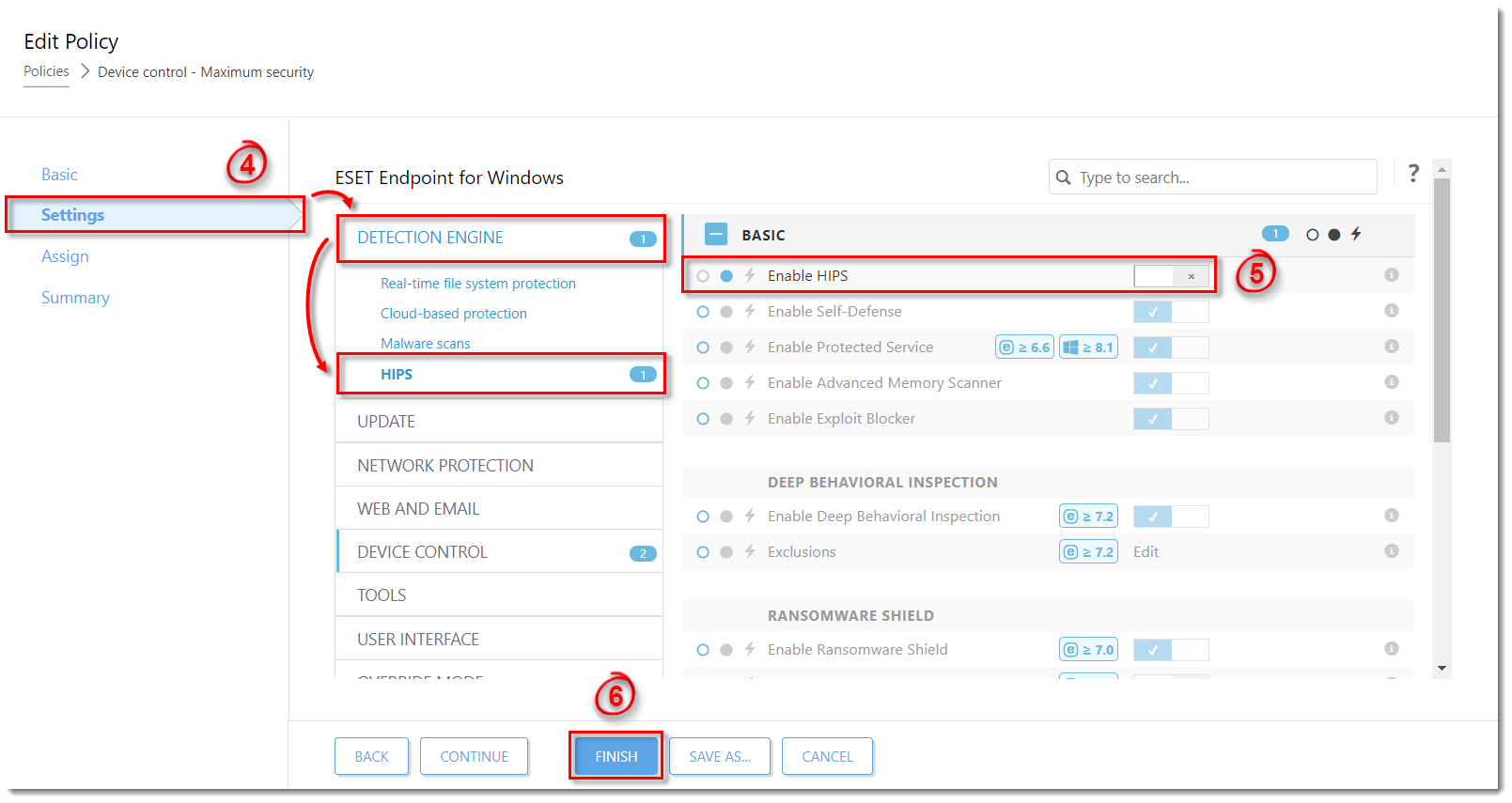
クリックすると新しいウィンドウで拡大表示されます